Какие настройки рэндера Sony Vegas использовать?
Небольшой список рекомендуемых настроек для Sony Vegas. Видео можно легко будет загрузить на youtube и vimeo, а так же посмотреть на Xbox360, Sony PS3 и WD Media Player.
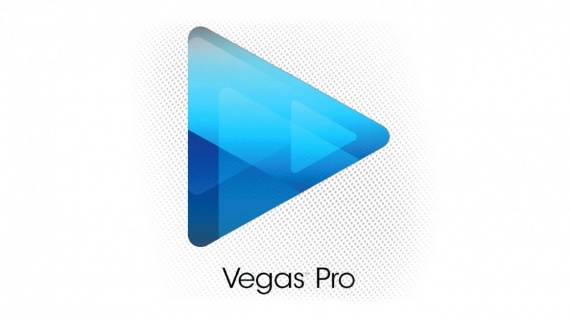
1. Настройки проекта (Project Settings)
В Вегасе очень важно сделать необходимые настройки до того, как вы приступите к редактированию видео. Из главного меню выберите «Project Properties». Перед вами откроется новое окно, где вам в правом верхнем углу нужно будет нажать «Match Media»(желтая иконка). Затем выберите один из ваших видео файлов и нажмите «open». Vegas автоматически заполнит большинство настроек после анализа вашего видео.
Затем нужно внести несколько настроек вручную. Для опции «de-interlacing» следует выставить «None», для Quality «Best». Можно сохранить шаблон всех этих настроек для использования в будущем. После того как все настройки заданы, жмите «Ок» и приступайте к работе. Но сохраняйтесь во время работы почаще!
2. Отключение шлейфа на видео
После того как вы отредактировали все видео, выберите все клипы на таймлайн(испульзуя SHIFT), затем кликните правой клавишей, далее Switches и Disable Resample. Отключая ресэмплмы избавляемся от двоения изображения(особенно в слоумоушн).
3. Экспорт видео
Ниже приведены скриншоты по необходимым настройкам. Единственной, что нужно донастроить руками — это частота кадров.
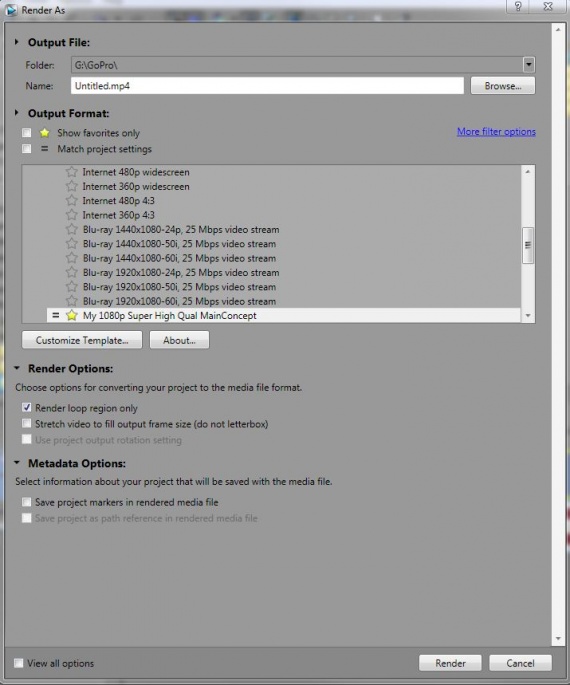
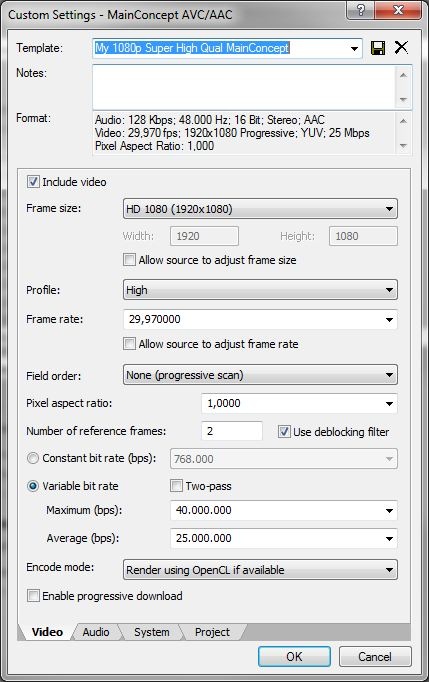
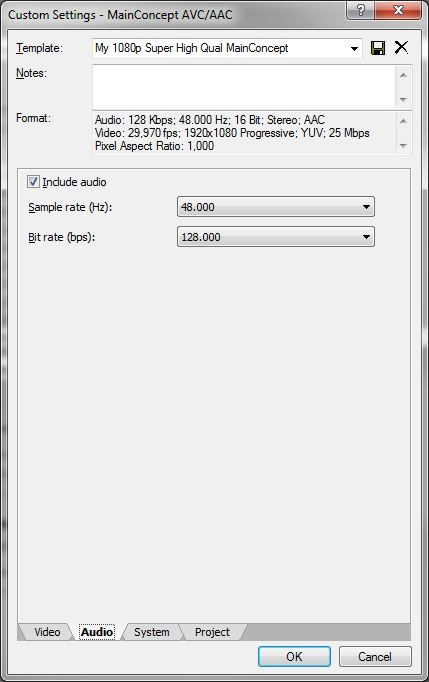
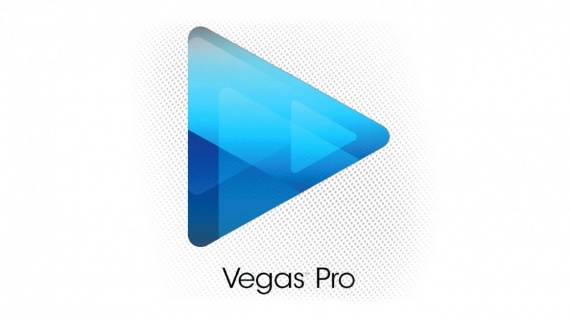
1. Настройки проекта (Project Settings)
В Вегасе очень важно сделать необходимые настройки до того, как вы приступите к редактированию видео. Из главного меню выберите «Project Properties». Перед вами откроется новое окно, где вам в правом верхнем углу нужно будет нажать «Match Media»(желтая иконка). Затем выберите один из ваших видео файлов и нажмите «open». Vegas автоматически заполнит большинство настроек после анализа вашего видео.
Затем нужно внести несколько настроек вручную. Для опции «de-interlacing» следует выставить «None», для Quality «Best». Можно сохранить шаблон всех этих настроек для использования в будущем. После того как все настройки заданы, жмите «Ок» и приступайте к работе. Но сохраняйтесь во время работы почаще!
2. Отключение шлейфа на видео
После того как вы отредактировали все видео, выберите все клипы на таймлайн(испульзуя SHIFT), затем кликните правой клавишей, далее Switches и Disable Resample. Отключая ресэмплмы избавляемся от двоения изображения(особенно в слоумоушн).
3. Экспорт видео
Ниже приведены скриншоты по необходимым настройкам. Единственной, что нужно донастроить руками — это частота кадров.
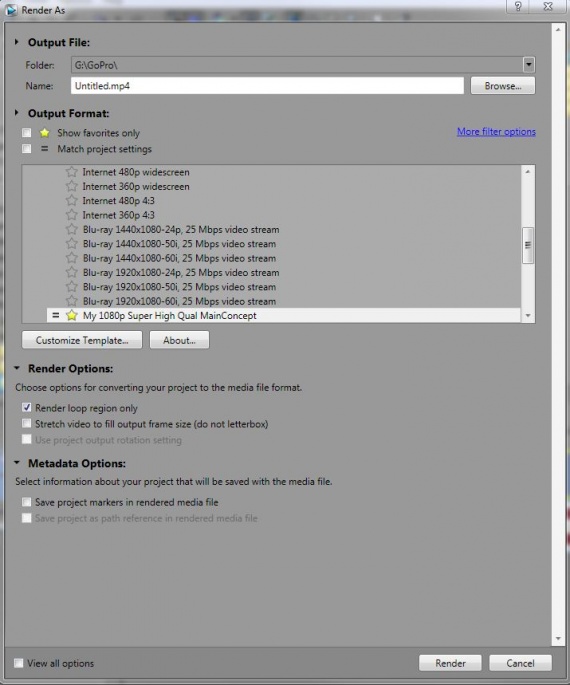
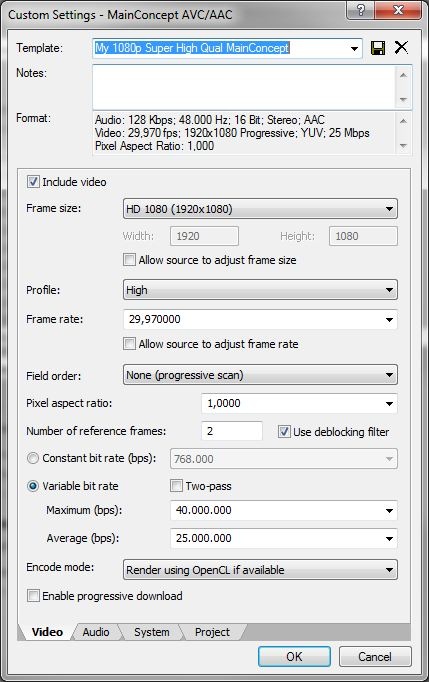
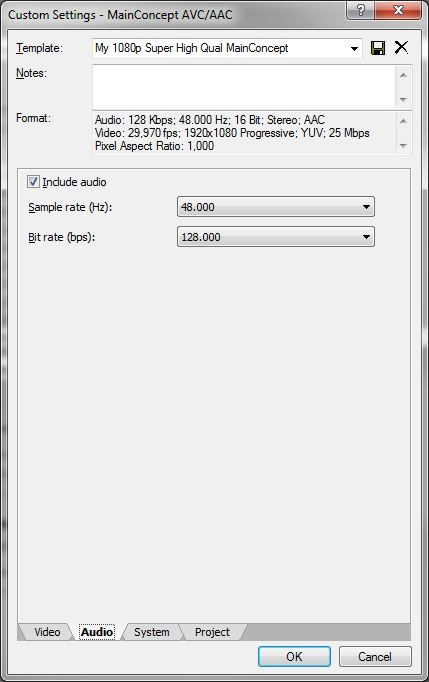

0 комментариев